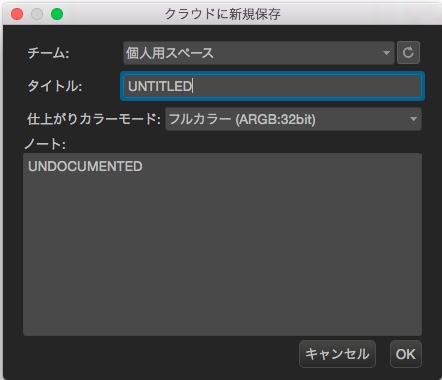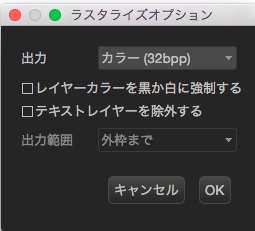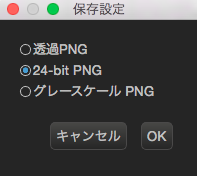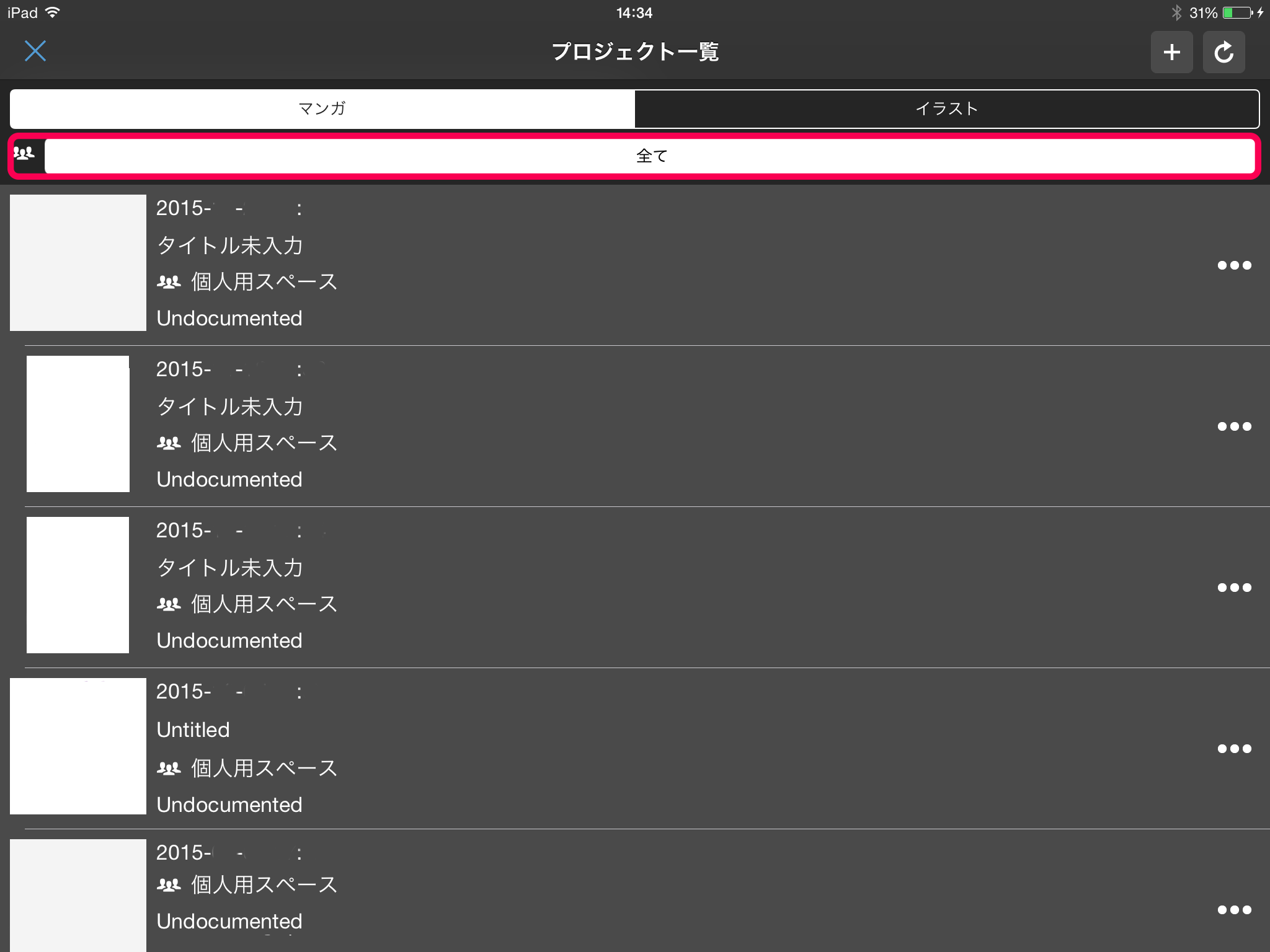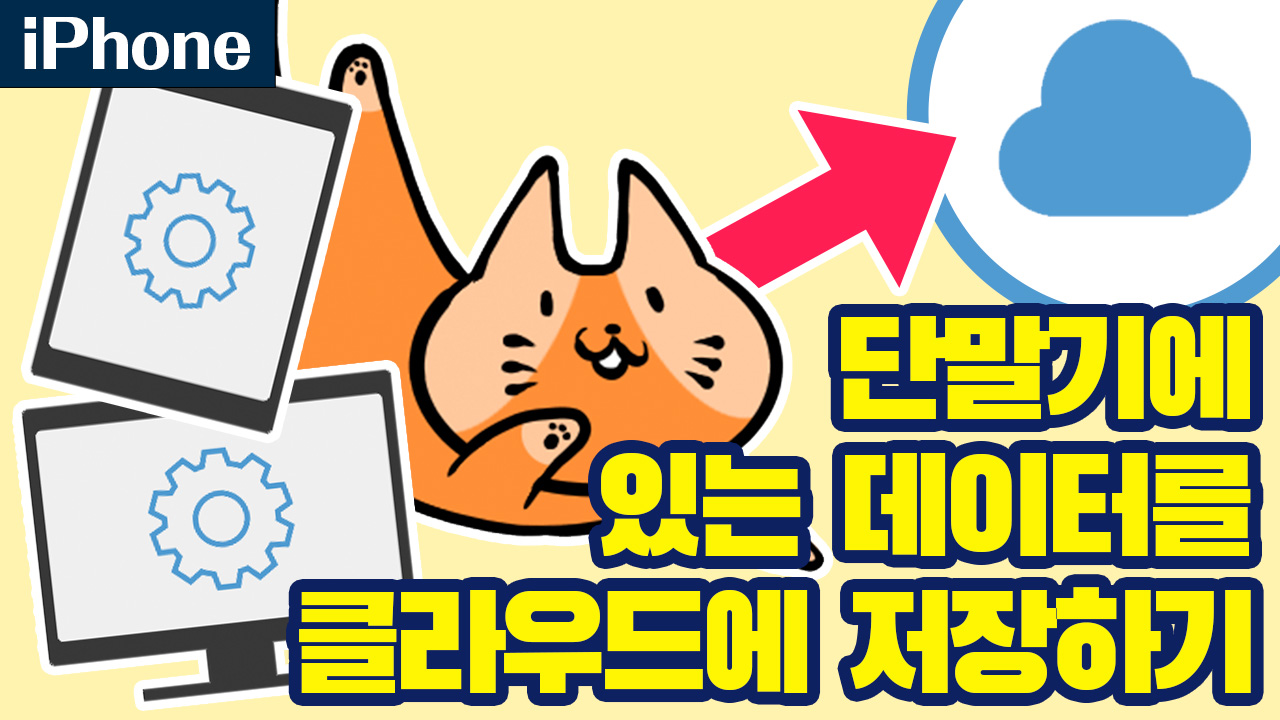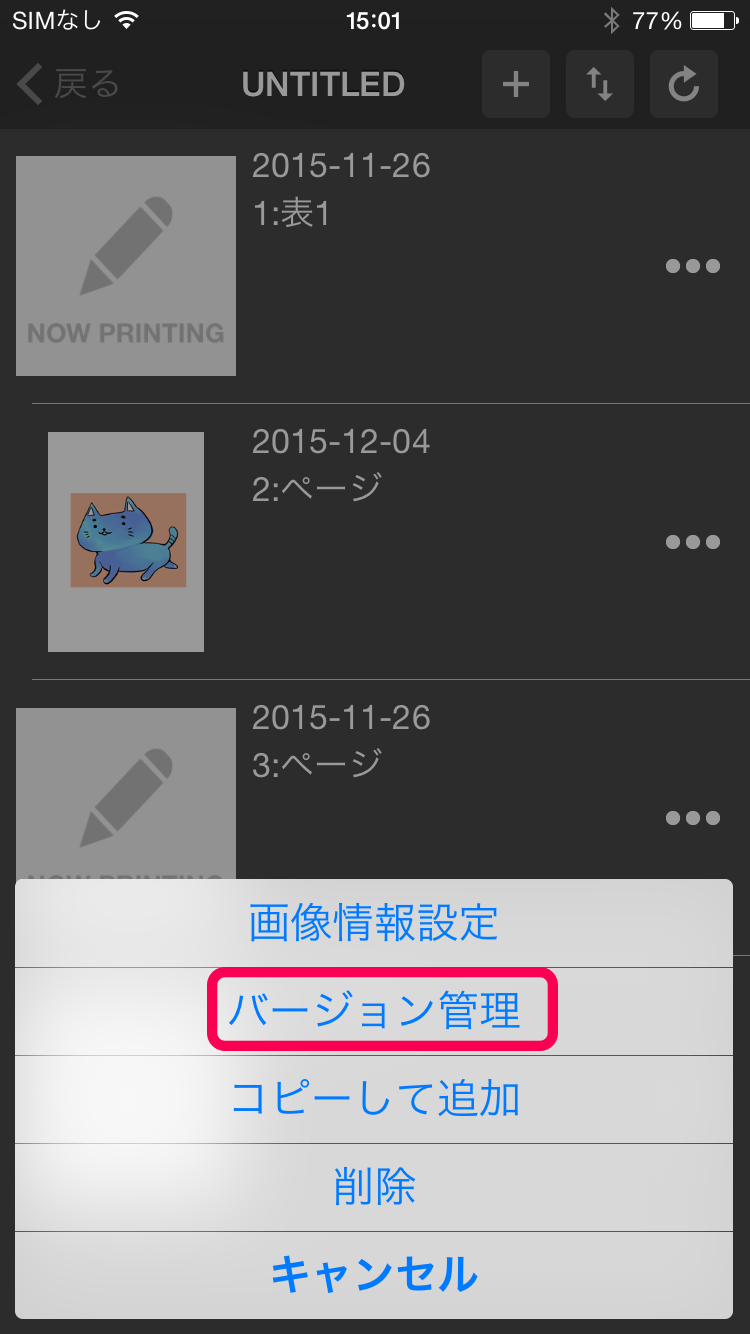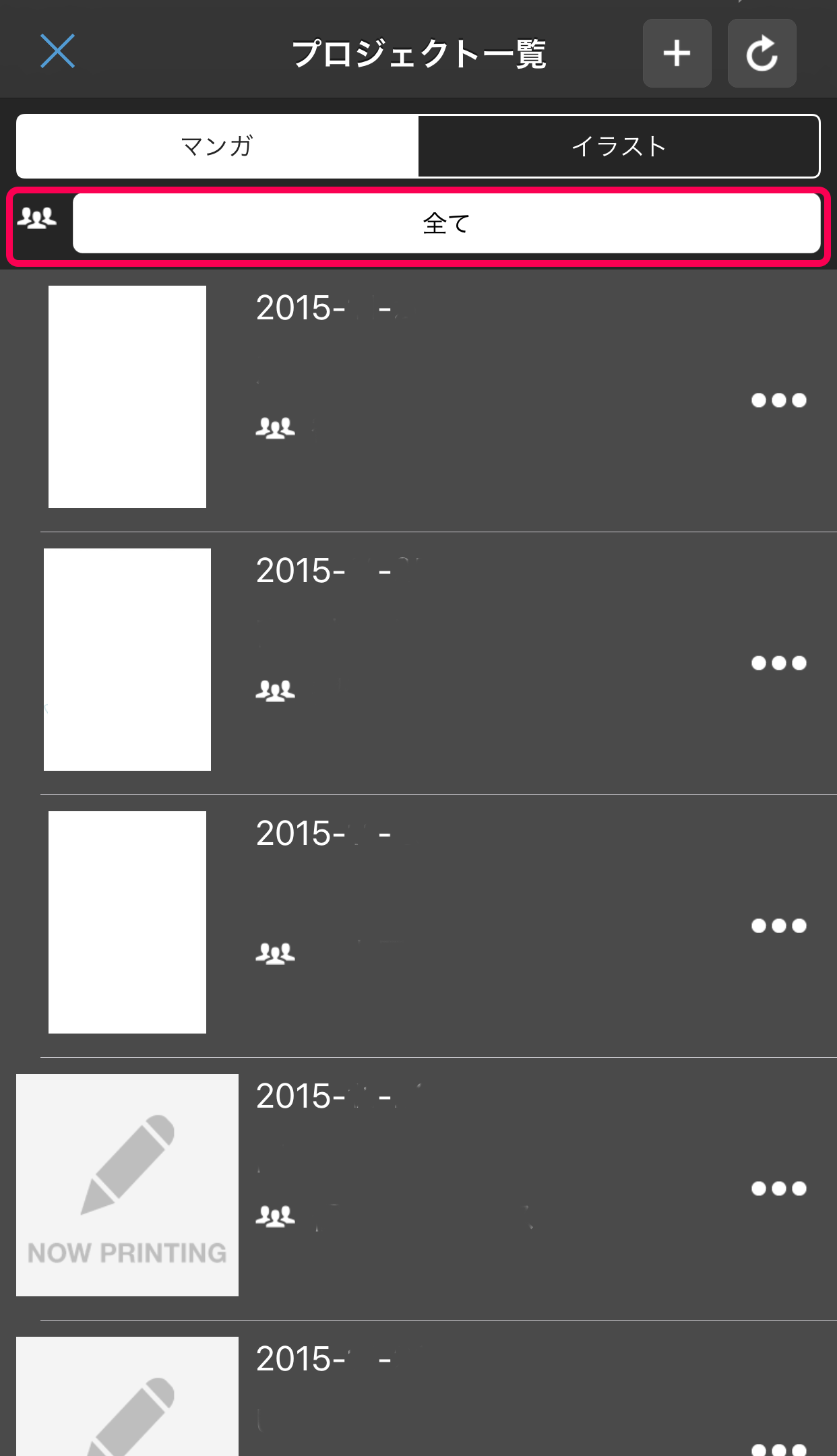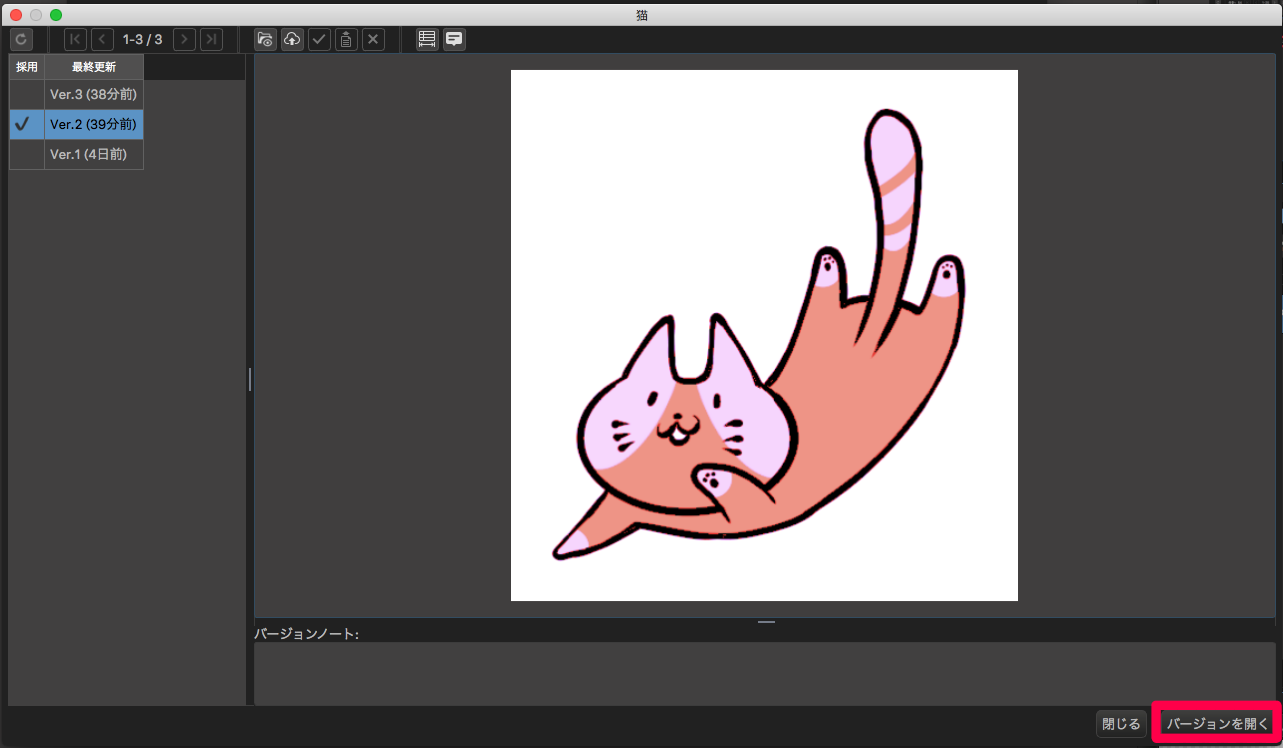2022.09.26
【PC】캔버스 저장방법과 종류
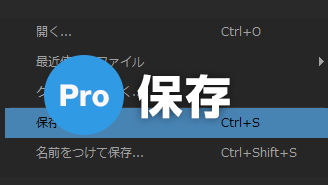
메디방 페인트Pro(MediBang Paint Pro)사용법을 설명합니다.
이번에는 캔버스 저장 방법에 대해 설명하겠습니다.
Index
1 컴퓨터에 저장하기
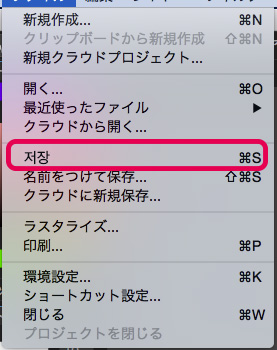
캔버스를 새로 저장할 때나 한번 저장한 캔버스를 ‘덮어쓰기 저장’할 때는
메뉴 ‘파일‘ >’저장‘을 선택해주세요.
한번 저장한 캔버스를 다른 이름, 형식으로 저장할 때는
메뉴 ‘파일‘ > ‘다른 이름으로 저장‘을 선택해주세요.
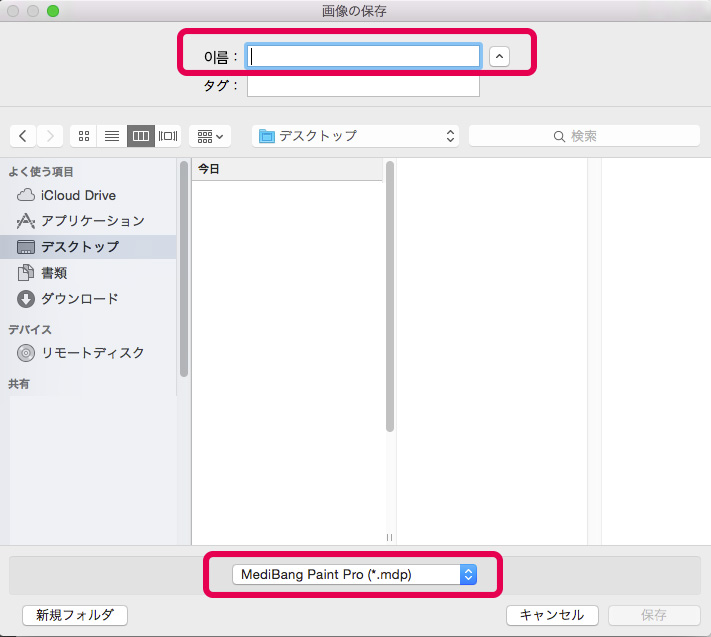
덮어쓰기 저장 이외에 저장할 때는 윈도우가 표시됩니다.
임의로 ‘파일명‘을 붙이고 ‘파일 종류‘를 선택해 ‘저장‘을 클릭해 저장합니다.
“메디방 페인트”에서는 다음의 저장 형식을 이용할 수 있습니다.
| 저장 형식 | 내용 |
|---|---|
| MediBang Paint(.mdp) | “메디방 페인트”에 아주 적합한 형식입니다. “메디방 페인트” 만의 기능(컷 소재)나 레이어를 그대로 저장할 수 있습니다. |
| PNG (.png) | WEB용으로 적합한 이미지 형식입니다. 배경을 투과시킨 상태로 이미지를 저장할 수도 있습니다.(레이어는 저장되지 않습니다) |
| JPEG (.jpg) | WEB용으로 적합한 이미지 형식입니다. 압축률(화질)을 바꿀 수 있어 용량을 가볍게 만들 수도 있습니다.(레이어는 저장되지 않습니다) |
| Bitmap (.bmp) | Windows가 표준 지원하는 이미지 형식입니다. 압축을 하지 않아 데이터 용량은 크지만 화질 저하없이 반복 저장할 수 있습니다.(레이어는 저장되지 않습니다) |
| PSD (.psd) | photoshop 저장 방식입니다. 인쇄소에 입고 등 PSD를 권장할 때 이용해주세요. (레이어는 저장되지만 메디방 페인트만의 기능은 저장되지 않으니 래스터라이즈 한 후 저장해주세요) |
| TIFF (.tif) | 이 형식은 이미지를 저하시키지 않고 압축할 수 있습니다. 하지만 이 이미지 형식에는 다양한 바리에이션이 있어 호환성에 약간 문제가 있습니다. |
| WebP (.webp) | 이 형식은 정지 영상 포맷으로 JPEG나 PNG보다 파일 크기가 작지만 대응하는 어플리케이션이 적습니다. |
※알파 채널을 지우고 저장할 때
데이터를 ‘그레이(8bpp)’으로 래스터라이즈 후 PSD형식 없이 PNG형식(저장할 때는 ‘그레이 스케일 PNG’로 저장)으로 저장하면 알파 채널이 없는 상태로 저장할 수 있습니다.
→래스터라이즈 순서에 관한 내용은 여기로
컬러로 입고할 때, 래스터라이즈 전 상태에서 메뉴 파일 > 다른 이름으로 저장 > PNG 형식을 선택해 ’24bit PNG 형식’으로 저장해주세요.
2 클라우드에 저장하기
캔버스를 클라우드에 신규 저장할 때는 메뉴 ‘파일‘ > ‘클라우드에 신규 저장‘을 선택해주세요.
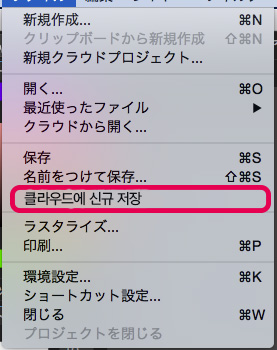
‘클라우드에 신규 저장‘윈도우가 나옵니다.
팀 : 메디방 페인트사이트에서 팀을 결성했으면 파일을 저장하고 공유할 팀을 선택할 수 있습니다.
팀에 공유하지 않을 때는 ‘개인 공간’을 선택해주세요.
타이틀: 만화 제목을 정할 수 있습니다.
노트: ‘저장’한 파일에 관한 메모 등을 자유롭게 입력할 수 있습니다.
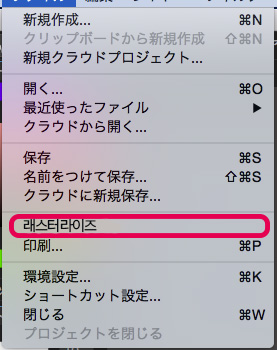
컷 소재, 아이템 소재도 동일하게 합쳐집니다.
목적에 맞게 캔버스 종류를 선택해주세요.
3 배경을 투과시킨 이미지로 저장
배경을 투과(그리지 않은 부분을 흰색이 아닌 투명으로 하는 것)이미지를 작성할 때는,
메뉴 ‘파일‘ >’신규 저장‘을 선택한 후에
저장 형식으로 ‘PNG‘를 선택하고 ‘저장‘을 눌러주세요.
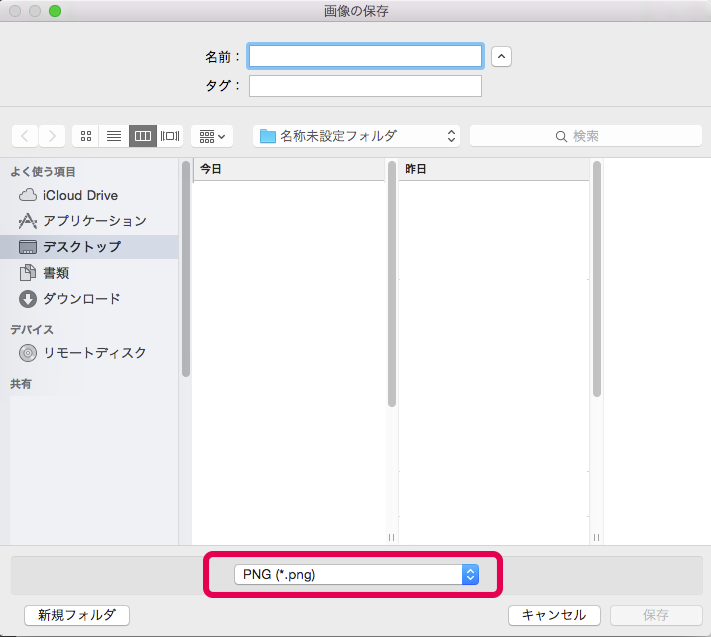
표시된 윈도우에서
투과PNG를 선택해주세요. 배경이 투과된 상태로 저장됩니다.
또, 24-bit PNG는 흰 배경 상태,
그레이 스케일 PNG는 그레이 스케일 상태로 저장됩니다.
\ We are accepting requests for articles on how to use /